
Хэрэв та удаан хугацаагаар уурын ашиглаж байгаа бол та магадгүй та бүх тоглоом болон бусад зүйлсийн дэлгүүрт худалдан авч болох талаар хэр их мөнгө зарцуулсан сонирхолтой байна. Энэ үзүүлэлт нь таны дансанд зардал илэрхийлнэ. Ер нь энэ мэдээлэл нь ашиг сонирхлын төлөө, эсвэл данс борлуулах зорилгоор шаардлагатай байна. Энэ нь гараар тоолох нь маш эвгүй юм, заримдаа бараг энэ нь боломжтой юм. Гэхдээ та тусгай онлайн хэрэгсэл нь энэ ажлыг даатгаж болно.
Уур дансны зардлыг сурах
дансны зардлыг тоолох бид манай онлайн үйлчилгээ, тэдгээрийн өнөөгийн үнэ динамикийн дээр суурилсан үйл ажиллагааны зарчмыг туслах болно. Үүний зэрэгцээ, та өөрийн Хувийн зарах шийдвэр бол та авсан үзүүлэлтүүдийг нухацтай, та хамгийн бага үнээр худалдан авсан нь тодорхой тоглоом оноос хойш, тоглоом номын сан нь тус тусдаа хэрэглэгч бүрийн бүрддэг ойлгож байх ёстой - хүн бүр хүсэж болох юм тэд Ер нь хэрэгтэй биш эдгээр тоглолтонд бүрэн зардлыг төлнө.Та нээлттэй Хувийн байгаа тохиолдолд дараах үйлчилгээ харуулна огноо анхаарна уу. Энэ нь бүхэл бүтэн буюу хэсэгчлэн хаалттай бол та эрх дээр газар дээр нь таны Уур хувийн дамжуулан үүн-д урьдчилан эрх (бид болно дараа нь бага зэрэг олохын) дамжуулж болно. Хэрэв та ийм сайтад итгэж байгаа бол, тэдэнд эрхээ хүсэхгүй байгаа бол, таны дансанд нууцлалын тохиргоо явж, бүх Хувийн болон "тоглолт мэдээлэл олж авах" болон "бараа" гэж түүний бие даасан зүйлсийг нээж. шаардлагатай мэдээллийг хүлээн авсны дараа, нууцлал параметрүүд нь буцааж өөрчилж болно.
Ишлэл Browser дамжуулан Stam Нууцлалын тохиргоог өөрчлөх нь
Та мөн өөрийнхөө хувийн тохиргоонд хуудасны "Миний Нууцлалын Тохиргоо" хэсэгт "Edit Profile" шилжүүлэгч уруу цонхны баруун талд, нээж болно.
Энэ өгөгдлийг шинэчлэх бөгөөд энэ үеэр ямар нэгэн үйлчилгээ Хэрэв Хувийн нээсэн юу харж болно тодорхой хэмжээний цаг авах болно! Энэ нь ихэвчлэн нэг цаг орчим болдог.
Арга 1: SteamDB
тооцоологчтой хуудас гадна, энэ нь бусад олон үйл ажиллагааг зогсоох хэлэлцэх үед нь бид байх болно болгодог тул энэ сайт, тоглогчдын дунд хамгийн түгээмэл байна. Бид энэ үйлчилгээ нь өнөөдөр заасан ажил үүргийг шийдвэрлэх талаас нь хэрхэн ажилладаг олж.
Өгөгдлийн сангийн вэб уурын рүү очих
- Хувийн холбоос, Хувийн URL, Steam ID: Дээрх холбоосыг Хаяг оруулах чиглэлээр ямар нэгэн сонголт оруулах дага. нь та хувийн зардлыг харахыг хүсэж байгаа мөнгөн сонгоод, дээр товшино уу товчийг "Таны амьдрал сэтгэл дундуур авах". Орос улсад, жишээ нь, тоглолтын зардал Украйн болон АНУ-д илүү үргэлж бага байдаг учраас, дансны үнэ нь өөр өөр байх болно: урамшууллын тоглоом өөр өөр улс орнуудад өөр өөр өртөгтэй байгаа гэж үзэж байна.
- Та мөн Steam руу нэвтрэх боломжтой тул үйлчилгээний жагсаалтад хандах боломжтой.
- Хэрэв профайлд оруулсан мэдээлэл аль хэдийн хийгдсэн бол таны дансыг сонгох болно. Хэрэв үгүй бол хэрэглэгчийн нэр, нууц үгээ оруулна уу.
- Хэрэв гар утасны гэрчлэгч байгаа бол кодыг мобайл програм руу код хүлээн авна уу.
- Нэг талаараа эсвэл өөр аргаар таны сонирхлыг нээх болно. Өөрийн оршихуй, онлайн байдлын талаархи үндсэн мэдээлэлээс гадна та хамгийн чухал мэдээллийг харах болно. Ногоон бол профайлын үнэ нь хамгийн хямд үнээр худалдаж авах хамгийн бага үнийг худалдаж авахад хүргэдэг (Борлуулалтын хамгийн их хөнгөлөлт дээр үндэслэн тооцсон). Улаан үнэ гэдэг нь ямар ч хөнгөлөлтийг харгалзан үзэхгүйгээр өнөөдрийн данс нь хэр их байна гэсэн үг юм.
- НЭГДҮГЭЭР НЭГДСЭН НЭГДСЭН НЭГДСЭН НЭГДСЭН НЭГДСЭН НЭГДСЭН НЭГДСЭН НЭГДСЭН НЭГДСЭН НЭГДСЭН НЭГДСЭН НЭГДСЭН НЭГДҮГЭЭР НЭГДСЭН НЭГДҮГЭЭР НЭГДҮГЭЭР, НЭГДҮГЭЭР ҮНЭГҮЙ Хувийн мэдээллийг vзэх (SteamID блок) нь холбож өгдөг.
- "Бүтээгдэхүүн" таб руу шилжиж, та одоогийн мөчид тоглоом бүрийн зардлыг одоогийн байдлаар олж мэдэх боломжтой бөгөөд үүнд оруулсан цаг хугацаатай байх болно.
- Хэрвээ би гайхвал, та хэдэн цагаар хичнээн олон тооны тоглоом тоглож байгааг харах боломжтой.



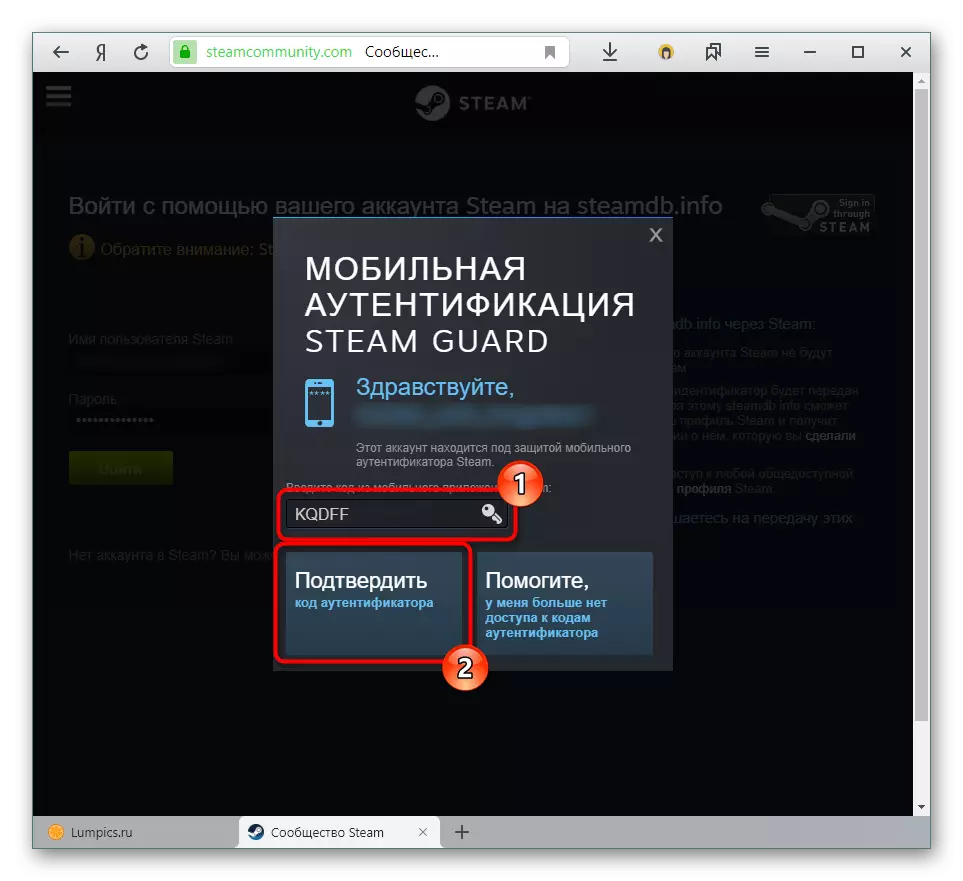
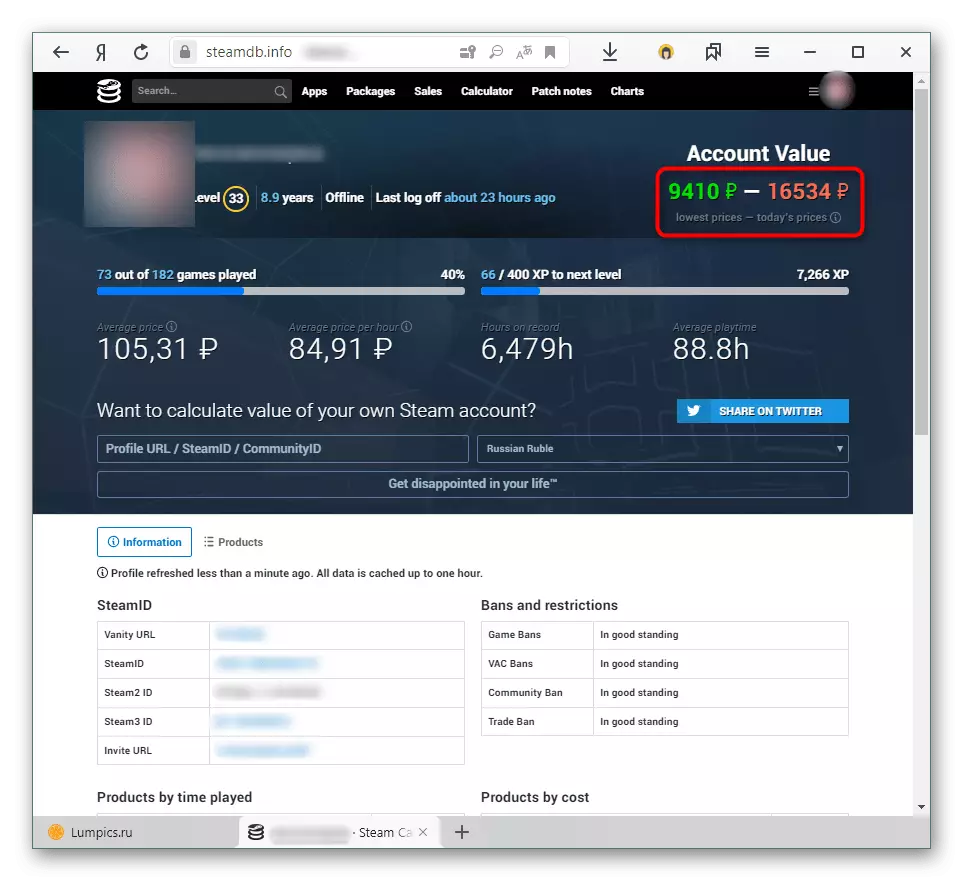

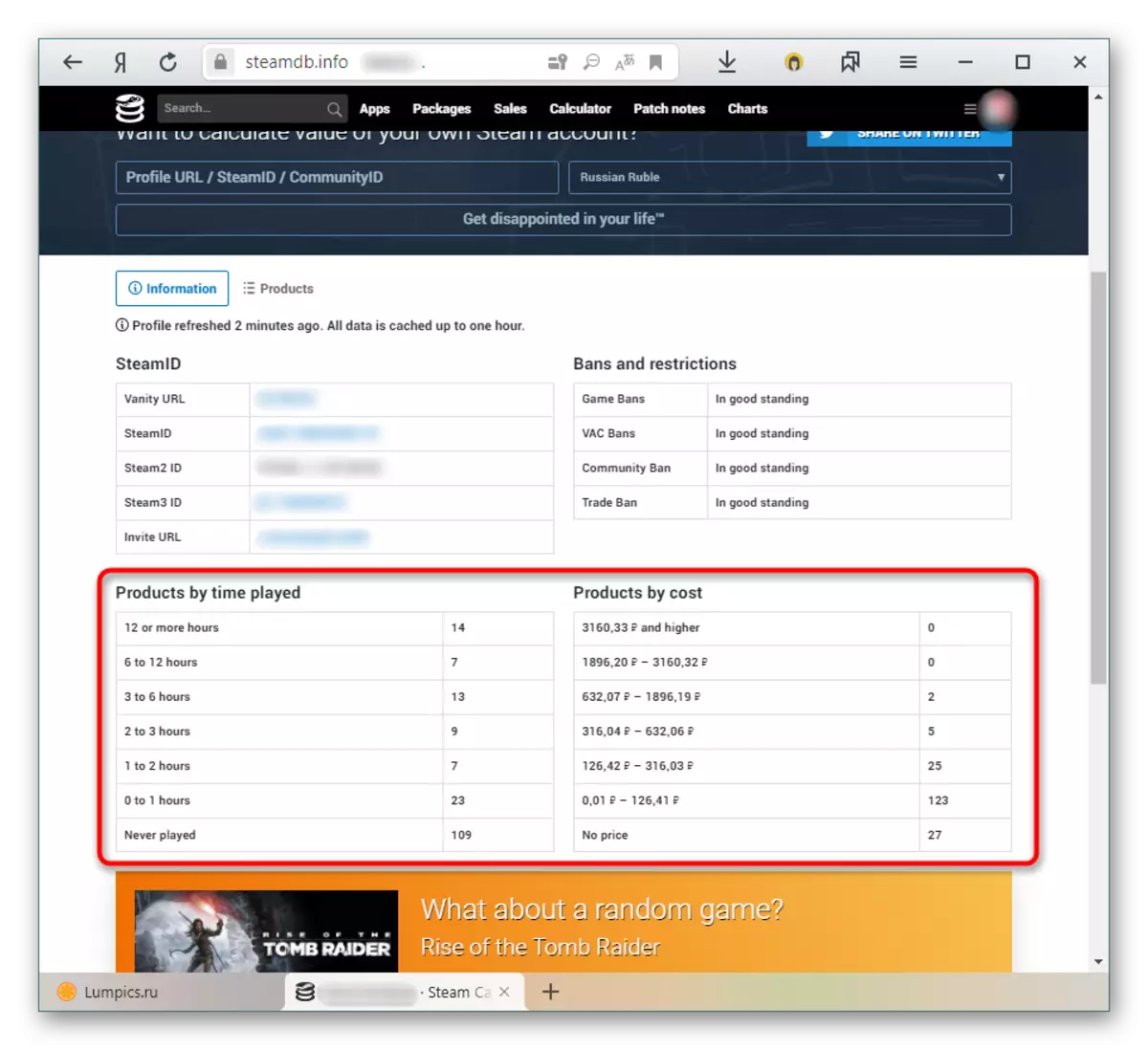
2-р арга: SteamCalculator
Ижил төстэй өмнөх үйлчилгээ боловч бага мэдээлэлтэй, валютыг сонгох боломжгүй. Бүх зүйлийг USD-т, өөр форматаар харуулав. Хэрэв SteeldB нь дансны хамгийн өндөр дансыг харуулахгүйгээр мэдээллийн сангийн талаарх мэдээллийг харуулав. Худалдааны локалчлалтыг харгалзан үзэхгүй (дээр дурдсан). Үүнийг харгалзан үзэх нь өмнөх сайтаас хамаагүй өндөр байх болно. Эдгээр сонголтуудын аль нь танд илүү ойрхон байна - өөрийгөө шийдээрэй.
Steelycalculator дээр очно уу
- Холбоосыг нээж, хувийн холбоо, захиалах URL эсвэл Custom URL эсвэл Custom URL эсвэл SteamId-ийг оруулна уу. Хаалган дээрх баруун товчийг дарна уу.
- Эсвэл 1-р аргыг харуулсан тул та Steam дансаар дамжуулж болно.
- Энд зөвхөн үндсэн мэдээлэл харах болно хором.
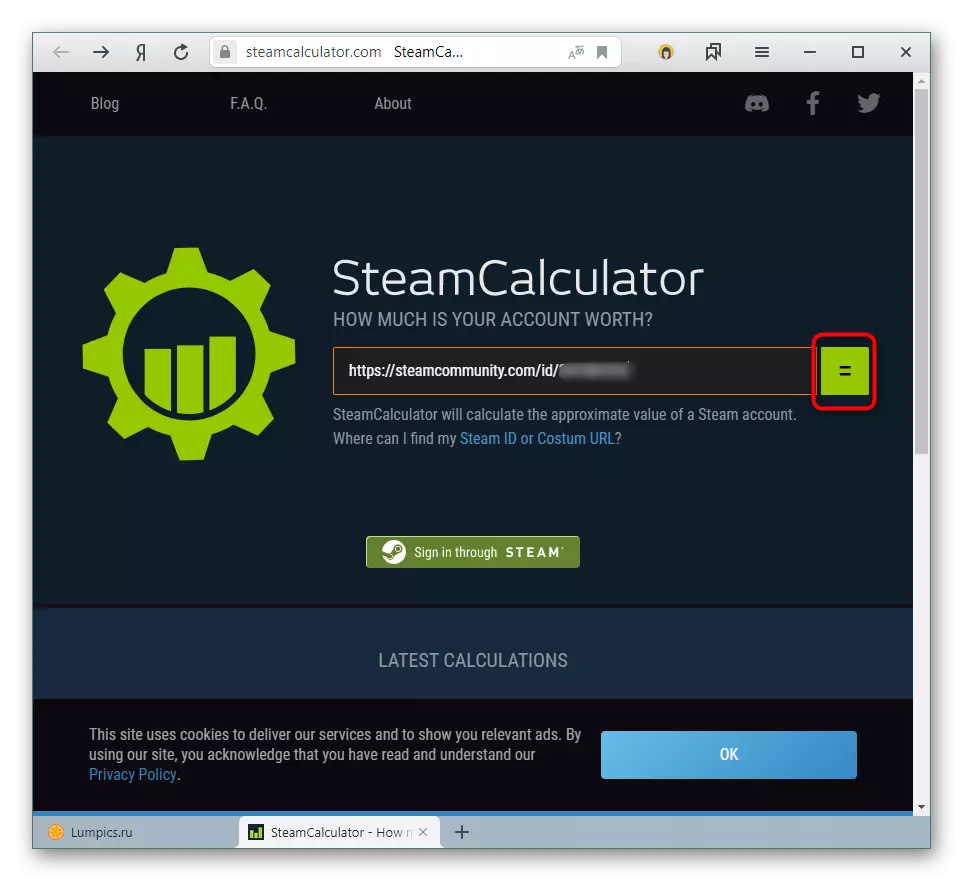
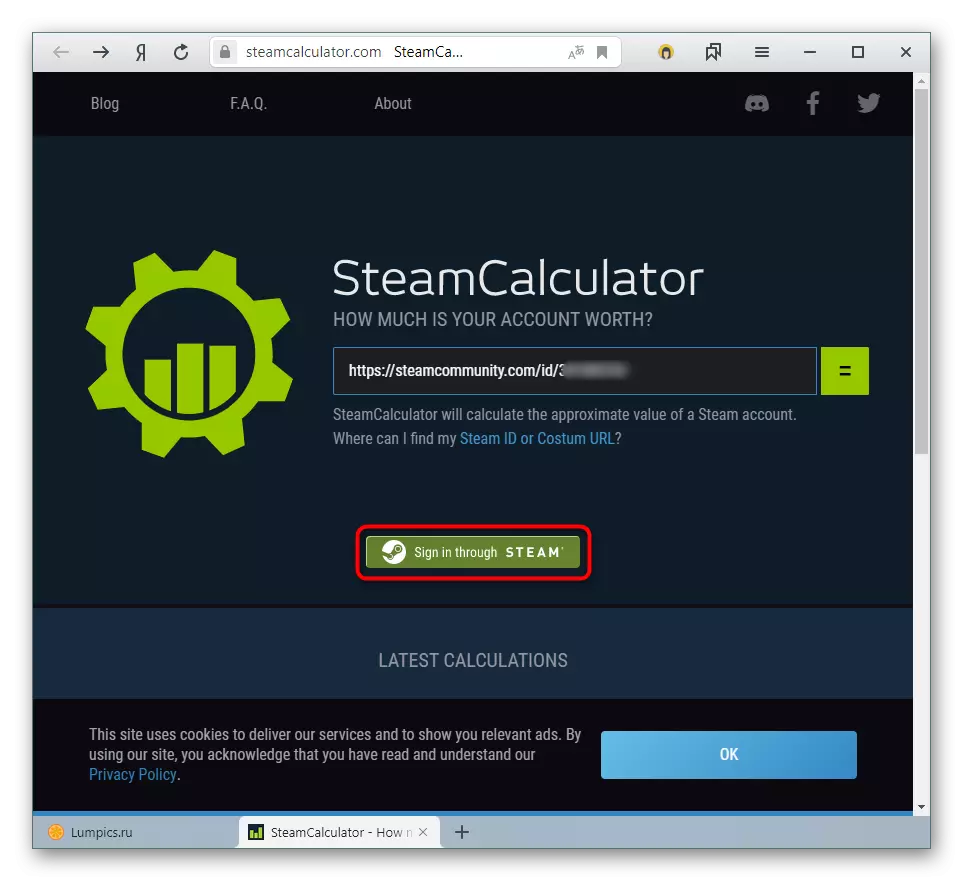
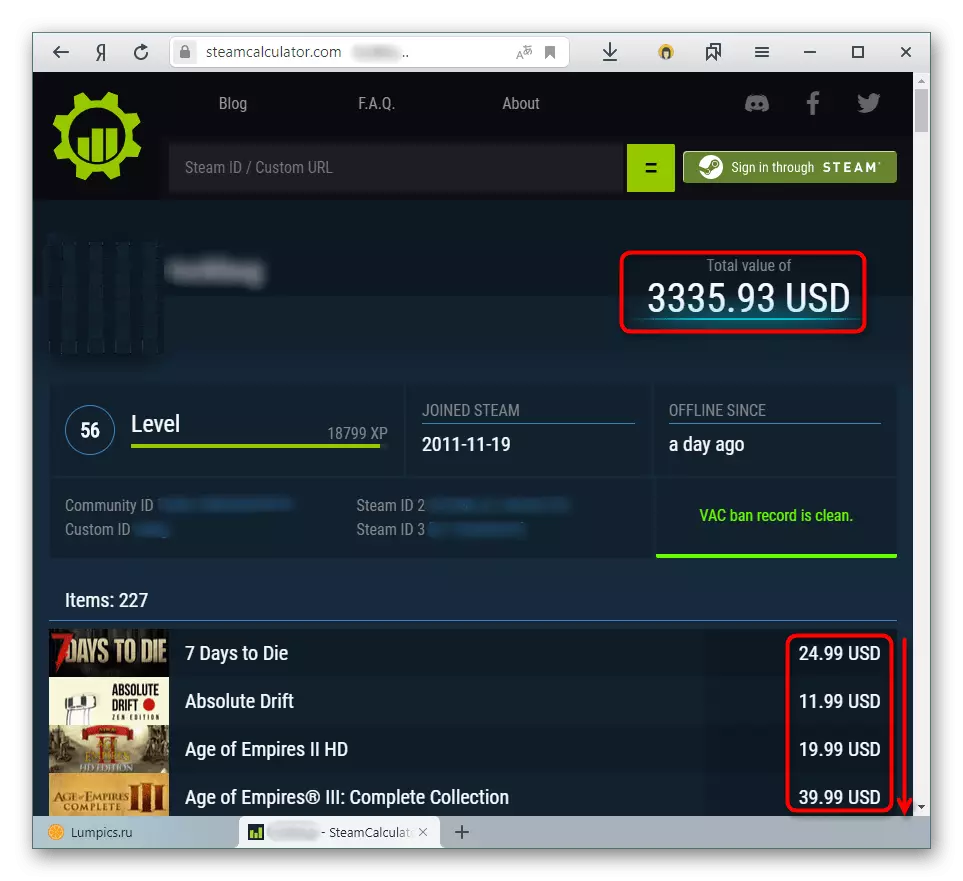
Арга 3: Steam.tools
Өмнөх сайтыг тоглоомын өртөгтэй хэр үнэтэйг хэмнэж, бараа материалынхаа хэсгийг л гүйлгэжгэсэн. Нэгэн зэрэг, тоглоом худалдаж авах олон хэрэглэгчид нь тоглоомын гоо сайхны зүйлийг худалдаж авахыг илүүд үздэг, зардлууд нь өөрсдөө эсвэл олон удаа зардлаа, маш ховор байдалтай байдаг боломжит алдагдал боломж). Хэрэв та хэр их бараа материалын талаар мэдэхийг сонирхож байгаа бол энэ зааврыг дагана уу.
Steam Steam.tools дээр очно уу
- Дээр дурдсан сайт руу очоод "Зүйлийн үнэ цэнэтэй" хэсгийг шилжүүлнэ.
- Энд та SteamID-г оруулах шаардлагатай бол хувийн холбоо эсвэл хувийн URL өг. Дэлгэцийн агшинд заасан "Нийт" гэсэн товчийг дарсны дараа "Fetch" товчийг дарсны дараа хэмжээ, зүйлсийн тоо гарч ирнэ.
- Та энэ сайтын нэмэлт функцийг ашиглаж болно: үнэлгээний бүртгэлийг ашиглах боломжтой. Доорх хар хайрцагт өөрчлөгдсөн, өөрчлөлт нь тусгай параметрүүдийн дагуу шууд гарах болно.
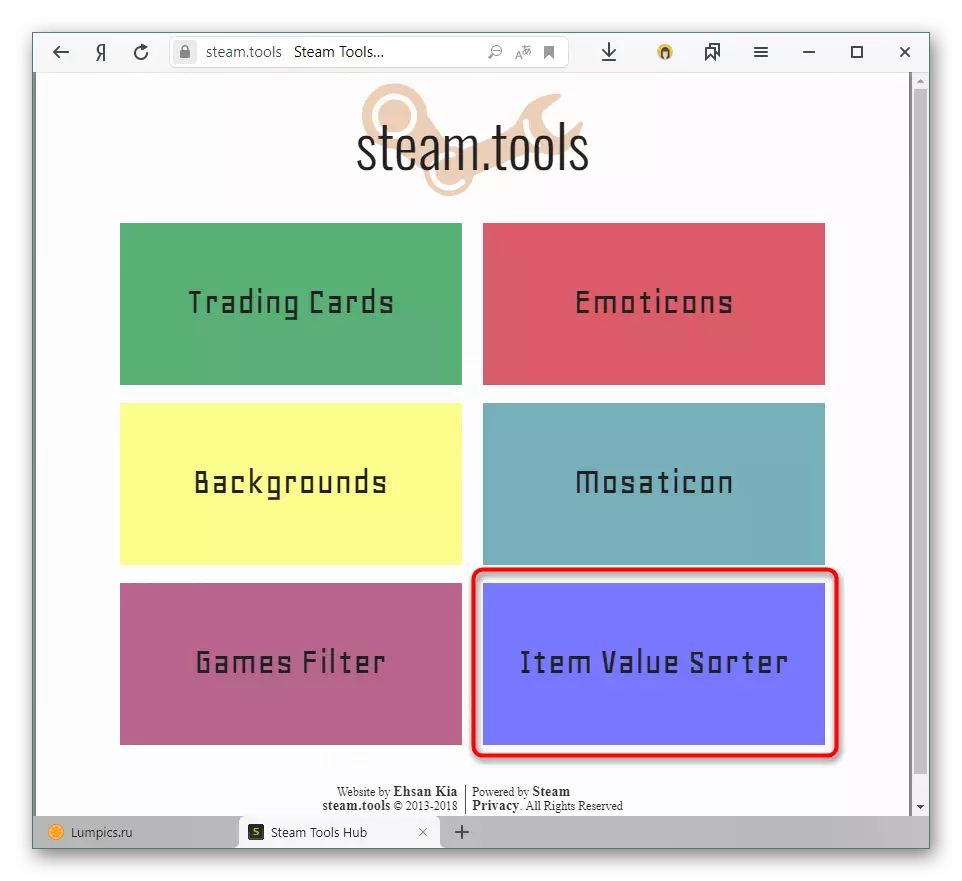

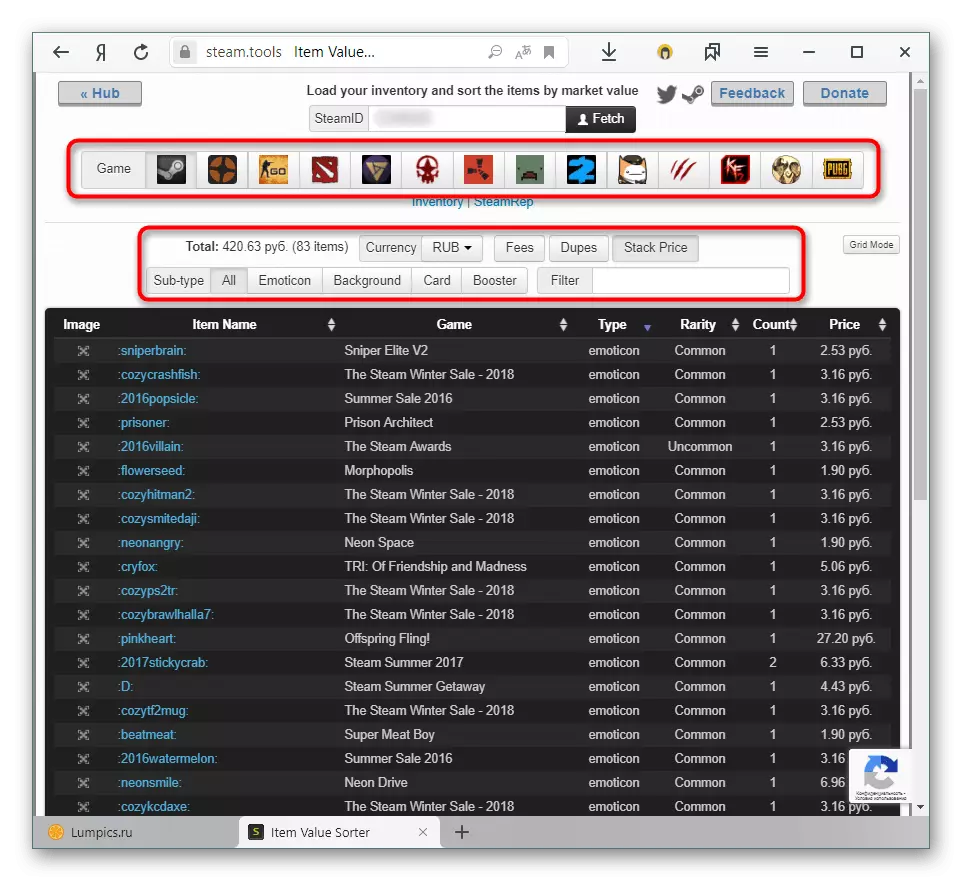
Одоо та өөрийн дансаа Steam-д хэрхэн үнэлэхээ мэддэг. Дахин нэг удаа, бид түүний үнэ цэнийг мэдээллээр хангаж, ихэвчлэн зарцуулсан бөгөөд ихэнхдээ зарцуулсан бодит мөнгийг илэрхийлдэггүй бөгөөд энэ мөнгөөр зарах нь илүү их хэмжээгээр тусгаагүй болно энэ төлөө.
